如何在 Kadence 中设置 WooCommerce 商品快速预览功能
提升购物效率和浏览体验可以提高 WooCommerce 网站转化率。网站中商品快速预览(Quick View)功能可让用户在弹窗中查看商品信息并直接下单,不用跳转详情页。使用Kadence 主题轻量灵活,与 WooCommerce 高度兼容,本文将介绍如何在 Kadence 中设置快速预览功能。

一、了解 Kadence 并启用安装
1.1 什么是 Kadence?为什么适合用来打造 WooCommerce 商店?
Kadence 是一款专为速度、可用性和美学而设计的 WordPress 主题,拥有灵活的页面构建能力和强大的主题自定义器。与 WooCommerce 搭配使用时,它能提供:
- 高度可定制的商品展示布局
- 响应式移动端优化
- 与 Kadence Blocks 插件无缝集成
- 页面加载速度优化,适合SEO
借助 Kadence 和插件的配合,可以为用户打造流畅、直观的购物体验,商品快速预览功能是重要的一环。
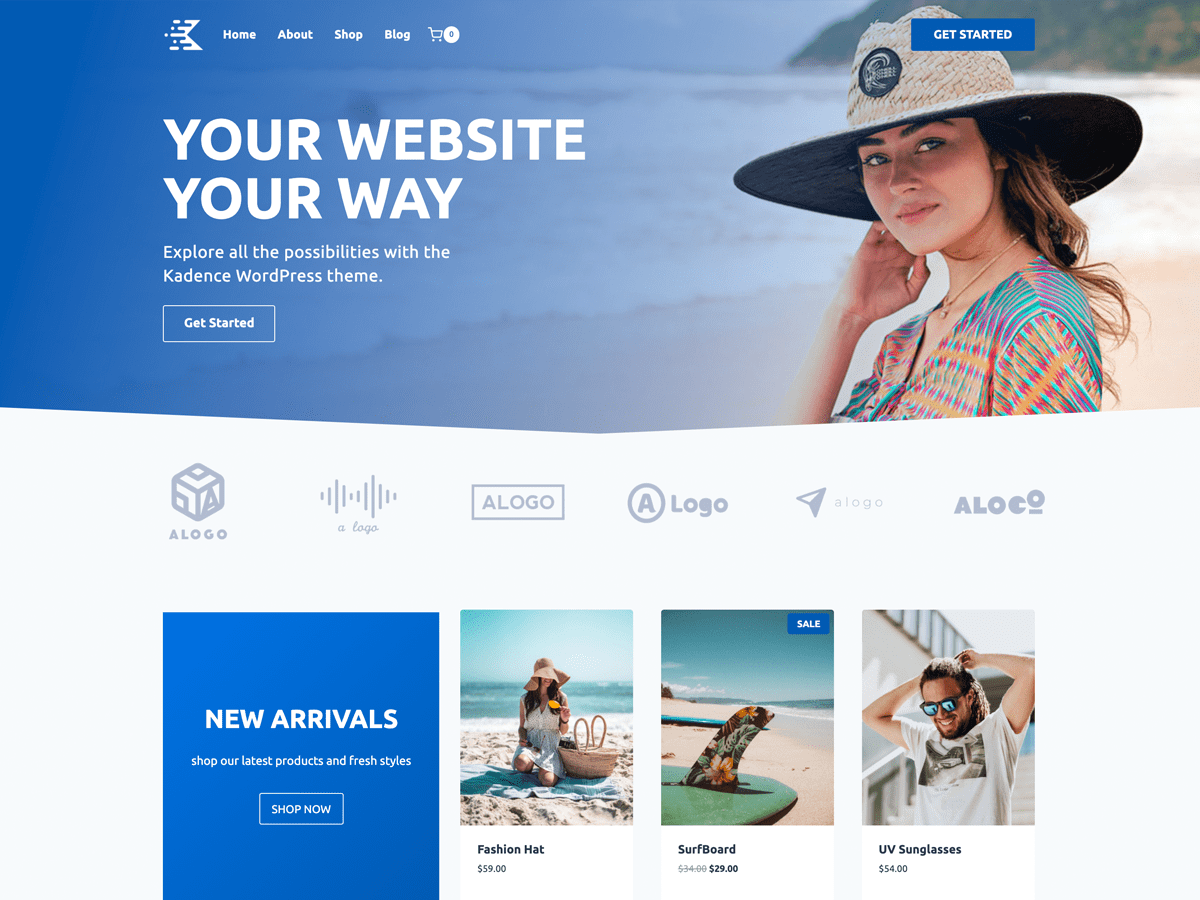
1.2 安装启用 Kadence
- 登录 WordPress 后台,进入【外观】>【主题】
- 安装激活 Kadence 主题
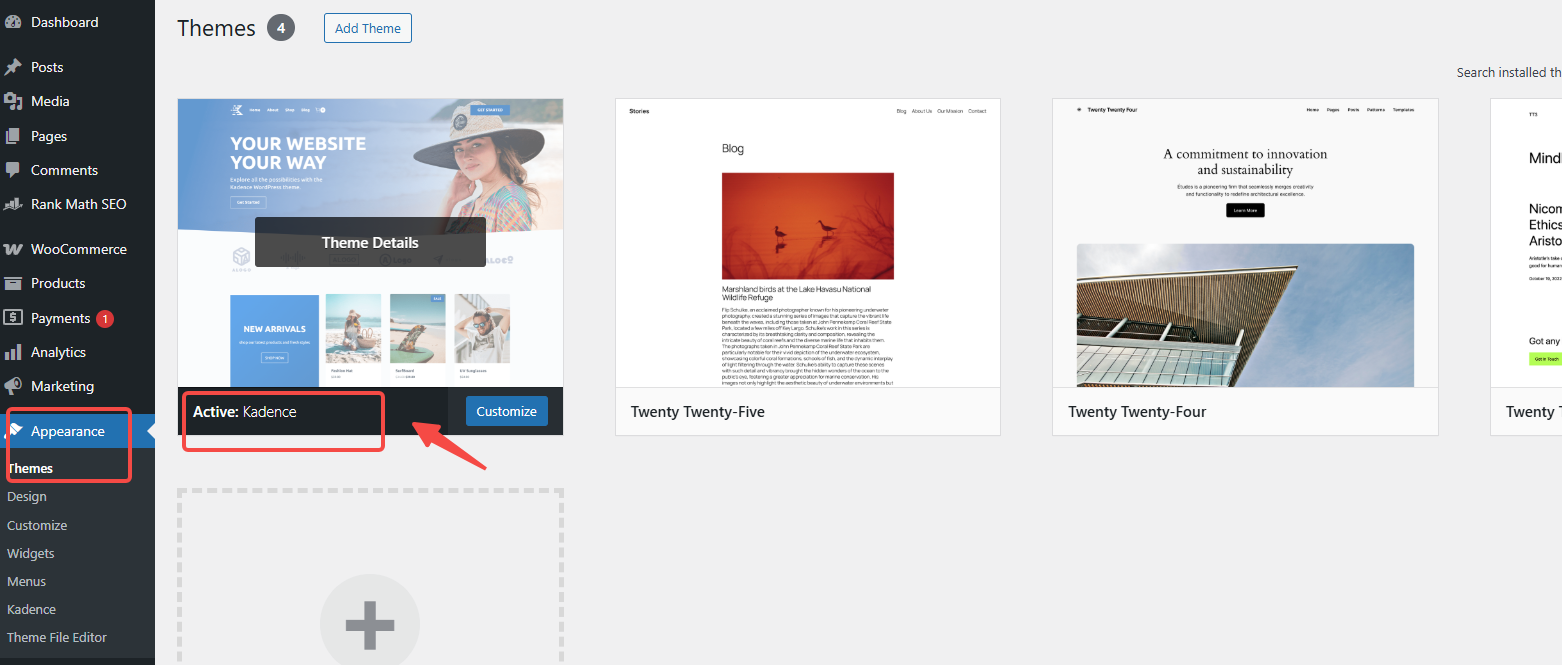
二、安装并配置商品快速预览插件
Kadence 主题本身并未内置商品快速预览功能,因此我们需要借助第三方插件来实现。
2.1 安装推荐插件:YITH WooCommerce Quick View
YITH Quick View 是最受欢迎的快速预览插件之一,兼容性强,免费版即可满足多数需求。
安装步骤:
- 进入【插件】>【安装插件】,搜索 “YITH WooCommerce Quick View”
- 点击安装并启用
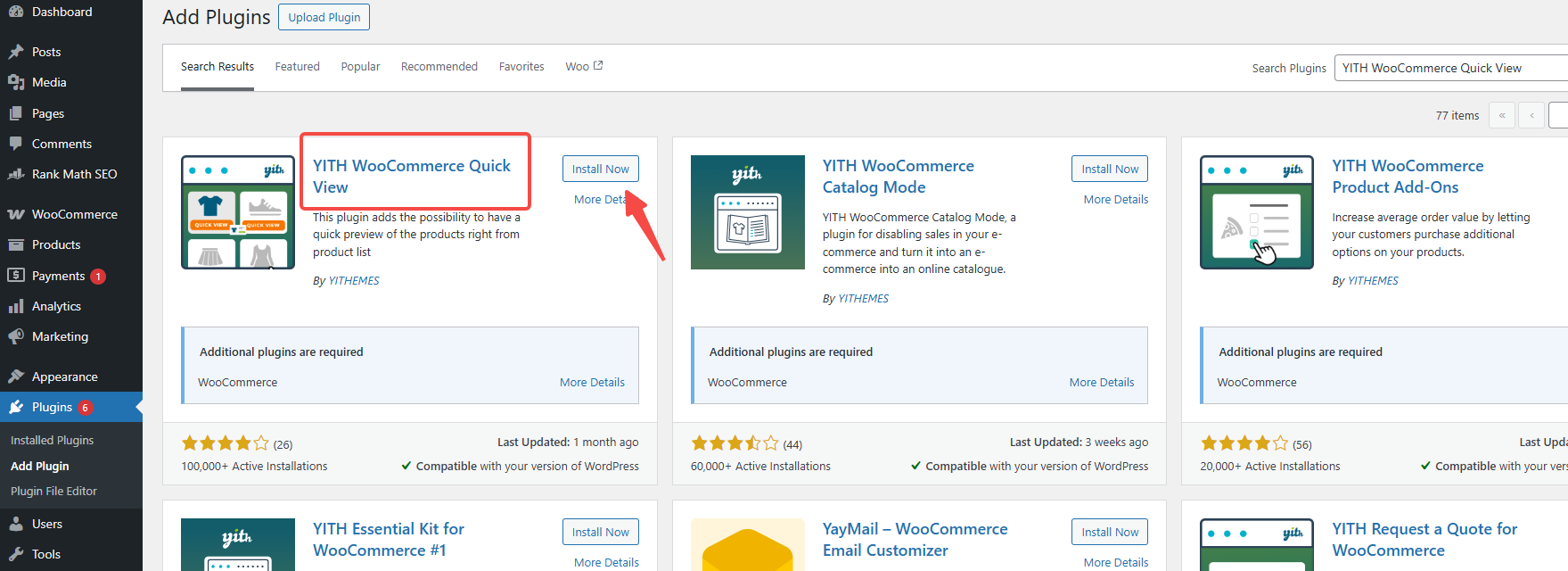
- 启用后在后台菜单中出现【YITH】>【Quick View】
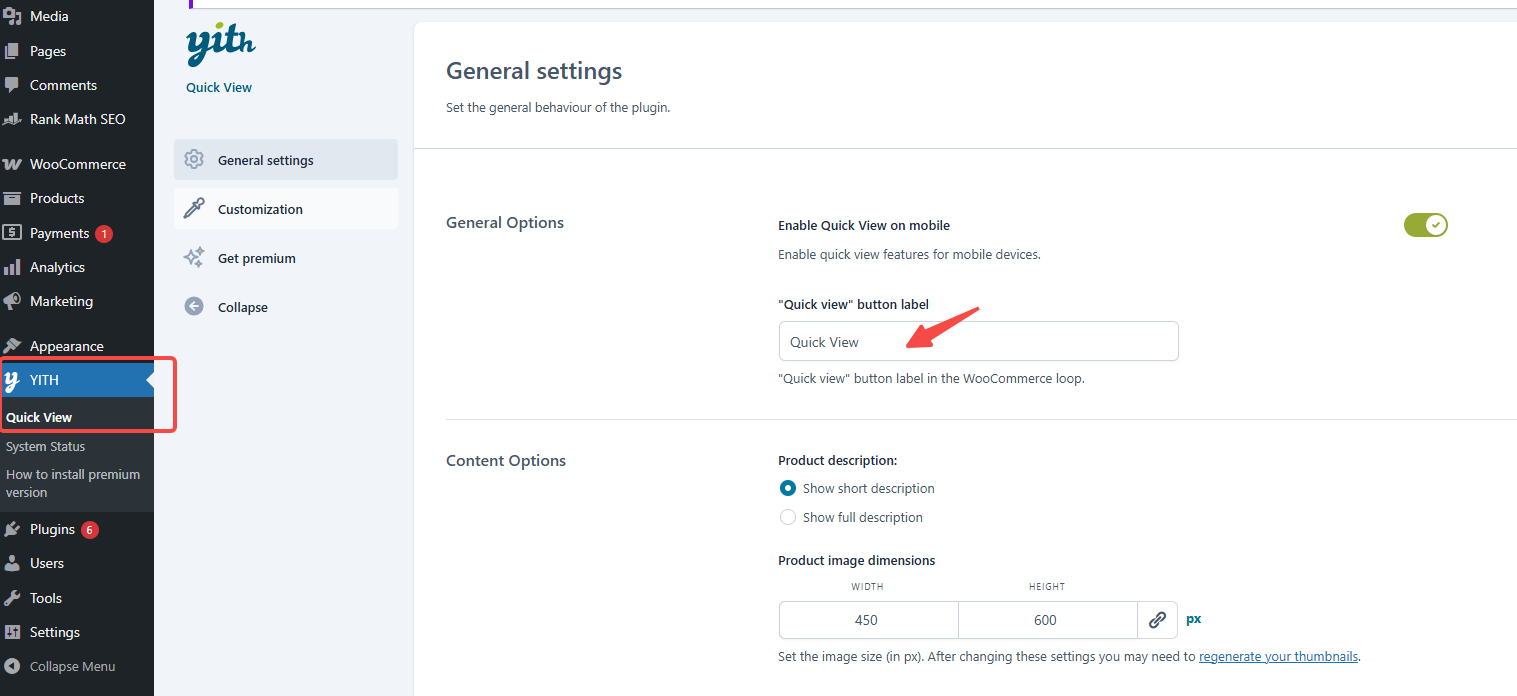
2.2 基础功能配置
- 按钮类型:选择“图标 + 文本”或纯图标,根据页面风格决定
- 按钮位置:推荐选择“悬浮在产品缩略图上”或“位于标题下方”
- 弹窗布局:可选居中浮窗、两栏结构,适配不同风格
三、配置按钮样式以匹配 Kadence 风格
- 进入 WordPress 后台,打开 Appearance, 点击 Customize 进入 Kadence
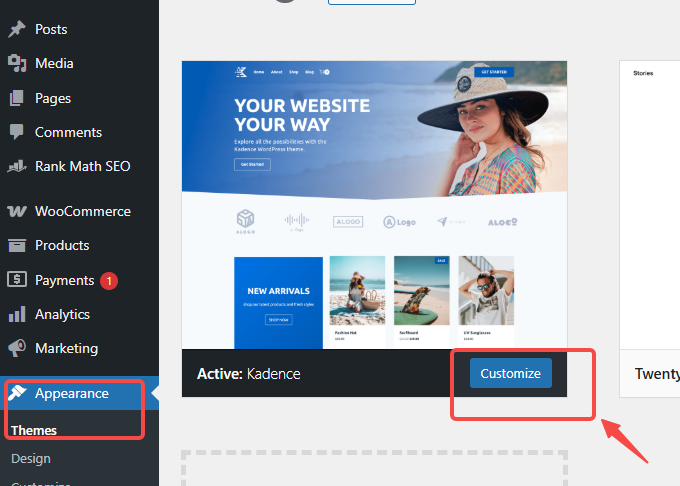
- Colors & Fonts > Base Colors, Kadence 主色为
#0058ff
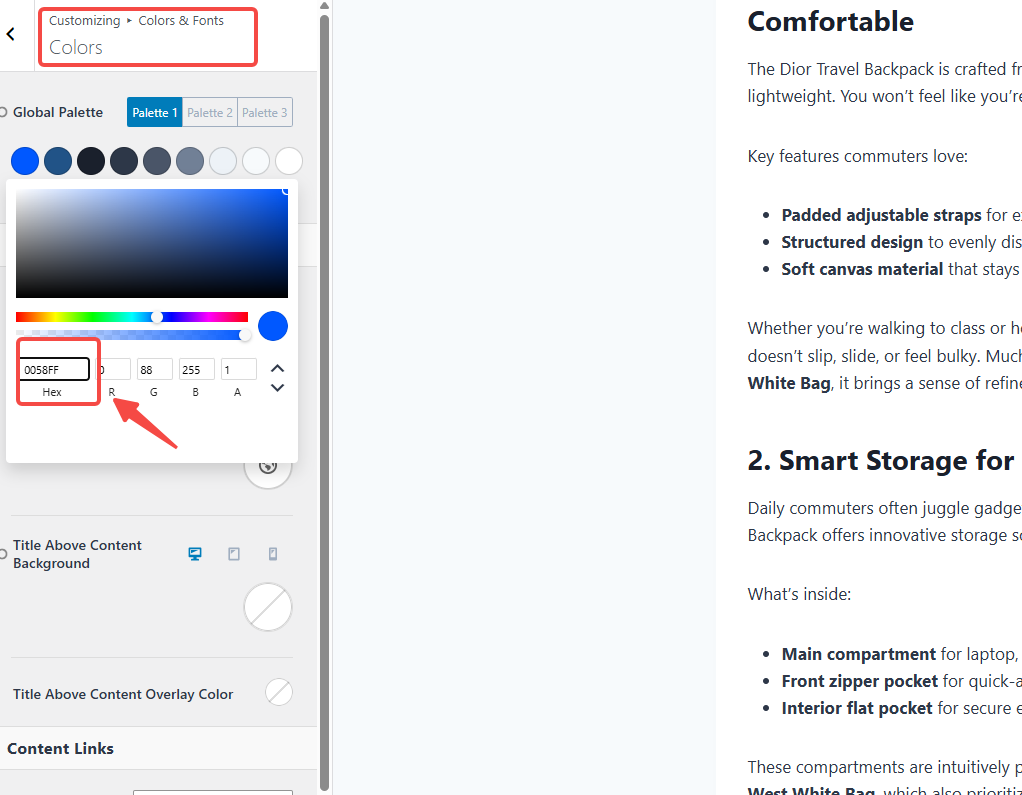
- 前往 YITH > Quick View > Customization
- 设置如下颜色值:
- 按钮背景色(Background):
#0058ff - 悬停背景色(Background hover):
#0044cc(加深版) - 文字颜色(Text Color):
#ffffff(白色) - 悬停文字颜色(Text Hover Color):
#ffffff
- 按钮背景色(Background):
设置完成后,按钮使用 Kadence 主色,整体样式风格统一。
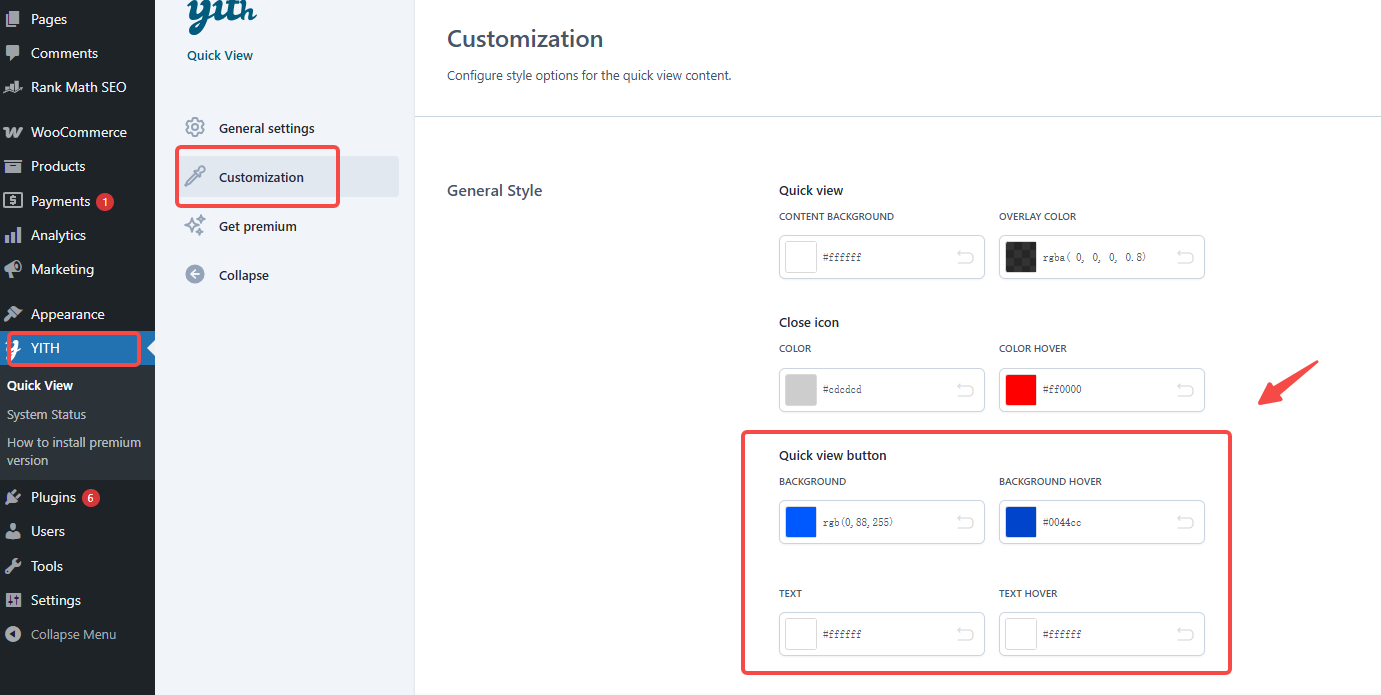
四、响应式适配与性能优化
4.1 移动端优化
- 在小屏幕下,将弹窗内容设置为纵向排列
- 确保关闭按钮、变体选择与“加入购物车”按钮易于点击
- 使用 Kadence 的响应式排版功能调整字体大小与间距
4.2 加载速度优化
- 启用 Lazy Load 图片加载(Kadence 默认支持)
- 减少每页商品数量,避免触发太多弹窗资源请求
- 使用缓存插件 LiteSpeed Cache 提升整体页面响应速度
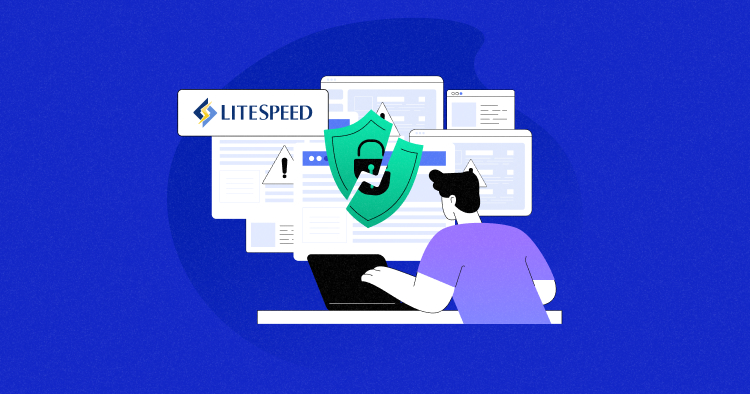
五、常见问题与解决方案
| 问题 | 原因 | 解决方法 |
|---|---|---|
| 按钮未显示 | 插件冲突或主题自定义样式干扰 | 暂时停用缓存或自定义 CSS,逐步排查 |
| 弹窗加载失败 | 缓存未清除或 AJAX 请求失败 | 检查 WooCommerce AJAX 设置是否启用 |
| “加入购物车”功能无响应 | JavaScript 错误或变体逻辑冲突 | 查看浏览器控制台报错,更新插件版本 |
六、结语
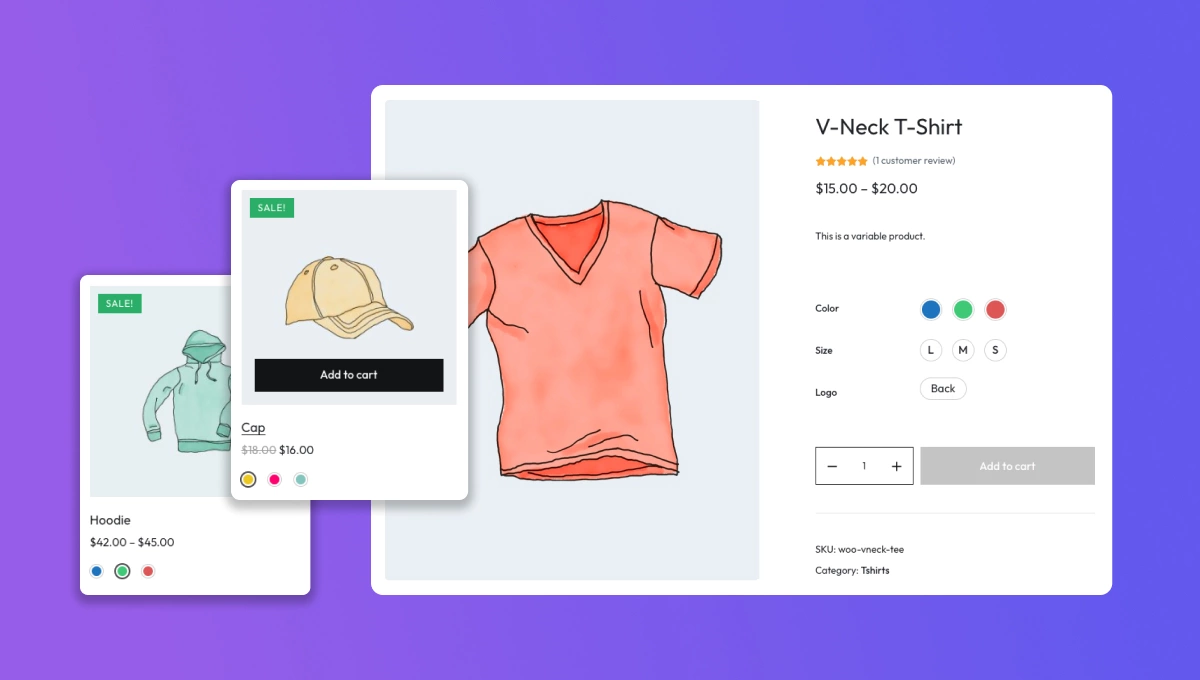
在 Kadence 主题中启用 WooCommerce 商品快速预览功能,可以提升浏览体验,加快下单流程、降低跳出率。借助 YITH Quick View 插件,轻松打造一个美观、高效、移动友好的电商页面。
了解 宝藏号 的更多信息订阅后即可通过电子邮件收到最新文章。 © 版权声明 文章版权归作者所有,未经允许请勿转载。 相关文章 暂无评论... |
|---|



